So verhindern Sie, dass das Galaxy S8 schwarze Balken oben und unten in einigen Apps anzeigt

Bei der Galaxy S8-Familie hat Samsung eine All-in-Wette auf ein anderes Seitenverhältnis für die Anzeige. Statt eines traditionellen 16: 9-Verhältnisses verwendet der S8 18,5: 9. Es ist nicht das anders, aber so unterschiedlich, dass es bei bestimmten Apps zu Problemen kommen kann.
VERWANDT: So passen Sie die untere Navigationsleiste des Galaxy S8 an
Wenn eine App nicht funktioniert Offiziell unterstützt, erhält es Balken oben und unten, die wirklich ein unzusammenhängendes Aussehen auf dem Bildschirm erzeugen - wie die Benachrichtigungs- und Navigationsleisten vollständig vom Rest des Bildschirms getrennt sind, anstatt diese nahtlose Erfahrung, für die Android verwendet hat die letzten paar Jahre. Es sind die kleinen Dinge, weißt du?
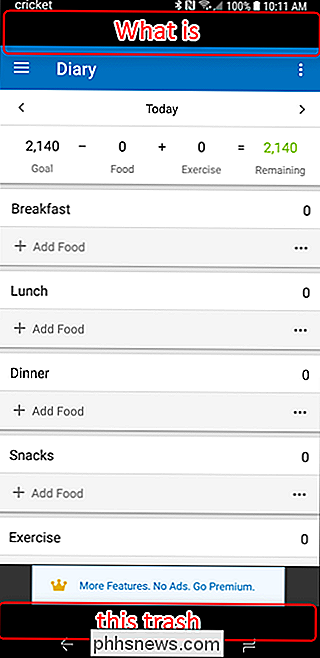
Die gute Nachricht ist, dass Samsung anscheinend etwas Gegenreaktion zu dieser Trennung vorweggenommen hat, also eine Möglichkeit, nicht unterstützte Apps trotzdem in den Vollbildmodus zu "zwingen". Es gibt natürlich den Haftungsausschluss, dass die App möglicherweise nicht richtig funktioniert, da sie auf eine Weise skaliert wird, die dem entspricht, für das sie vorgesehen ist, aber ich hatte noch keine Probleme.
Um diese Apps zu reparieren, ziehe herunter Tippen Sie auf den Benachrichtigungsschirm und tippen Sie auf das Zahnradsymbol. Scrollen Sie dann nach unten zu Anzeige und tippen Sie auf dieses Menü.

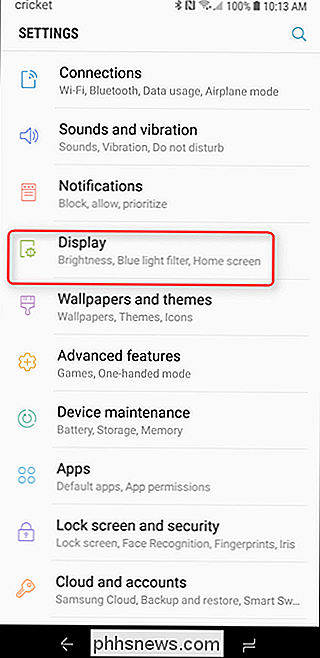
Ein kleines Stück weiter unten in diesem Menü ist ein Eintrag für "Vollbild-Apps", was wirklich ein irreführender Titel ist ... aber das ist der, nach dem Sie suchen. Tippen Sie darauf.
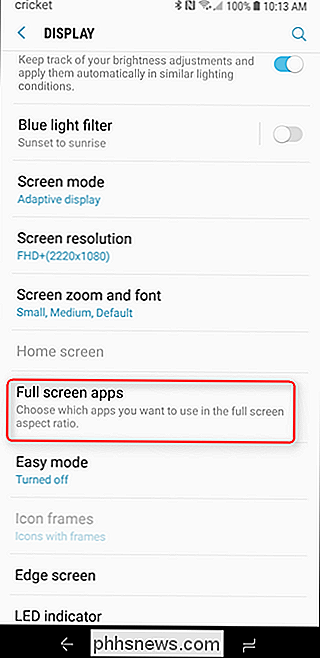
Alle derzeit installierten Apps werden geladen, von denen einige bereits aktiviert sind. Die, die "aus" sind, sind diejenigen, die die unerwünschten Balken oben und unten zeigen, also tippe auf den kleinen Knopf, um dein Leben viel besser zu machen.
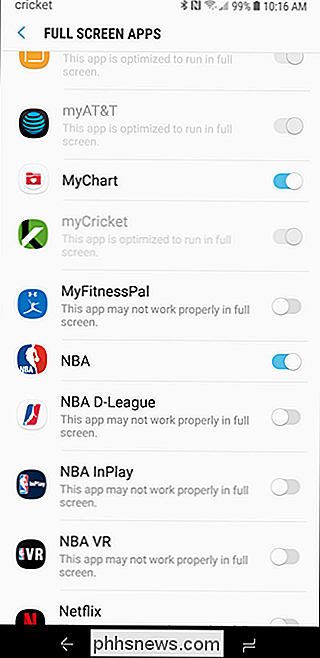
Sobald Vollbild für die spezifische App aktiviert wurde, " Ich gehe davon aus:
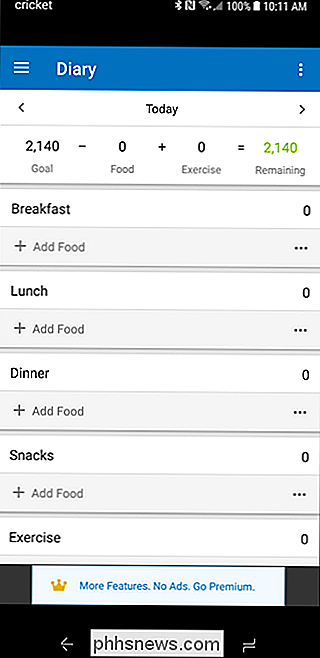
Dazu:
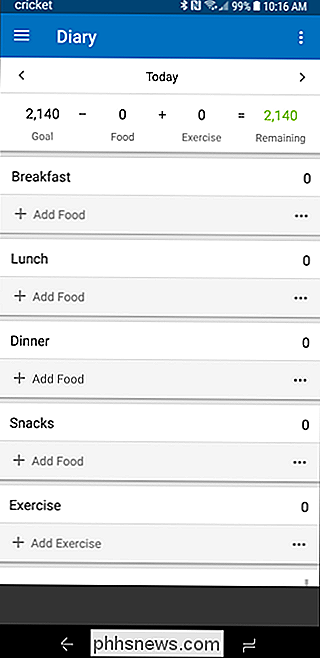
Sehen Sie, wie viel besser das ist? So viel.

Die besten Comicbuchleser für Windows, Mac und Linux
Comicbücher als Medium scheinen für Tablets maßgeschneidert zu sein, selbst wenn die Zeitleiste nicht genau zusammenpasst. Aber es gibt überraschend viele komische Leseanwendungen, die auch für altmodische Desktop-Computer gedacht sind. Dieses Zeug ist praktisch für Gadgets, die die Linien verwischen, wie die Microsoft Surface, oder für jemanden, der eine große Sammlung von DRM-freien Comic-Dateien angehäuft hat.

So fügen Sie Google, Exchange, Facebook und andere Accounts zu macOS hinzu
Wenn Sie in der Vergangenheit Gmail zu macOS Mail und Ihren Google Kalender zu macOS Kalender hinzufügen wollten, d Geben Sie Ihre Google-Anmeldedaten separat in beide Anwendungen ein. Es hat keinen Sinn ergeben: Es ist das gleiche Konto, also warum müssen Sie sich separat anmelden? Apple hat das vor ein paar Jahren durch Hinzufügen von Internet-Accounts zum Systemeinstellungen-Panel behoben.



